MANUEL DÉTAILLE DU PRODUIT IMS
KPrimeSoft Support
Dernière mise à jour il y a un an
Après avoir créé les catégories de produits, nous pouvons maintenant créer nos produits et les associer aux catégories de produits respectives. Les statistiques et le système de filtrage automatique sont situés au-dessus du tableau de données. Cette fonctionnalité fournit des statistiques précises et facilite le filtrage efficace du tableau de données.
- Ajouter un produit
Allez dans IMS > Produits. Suivez les captures.
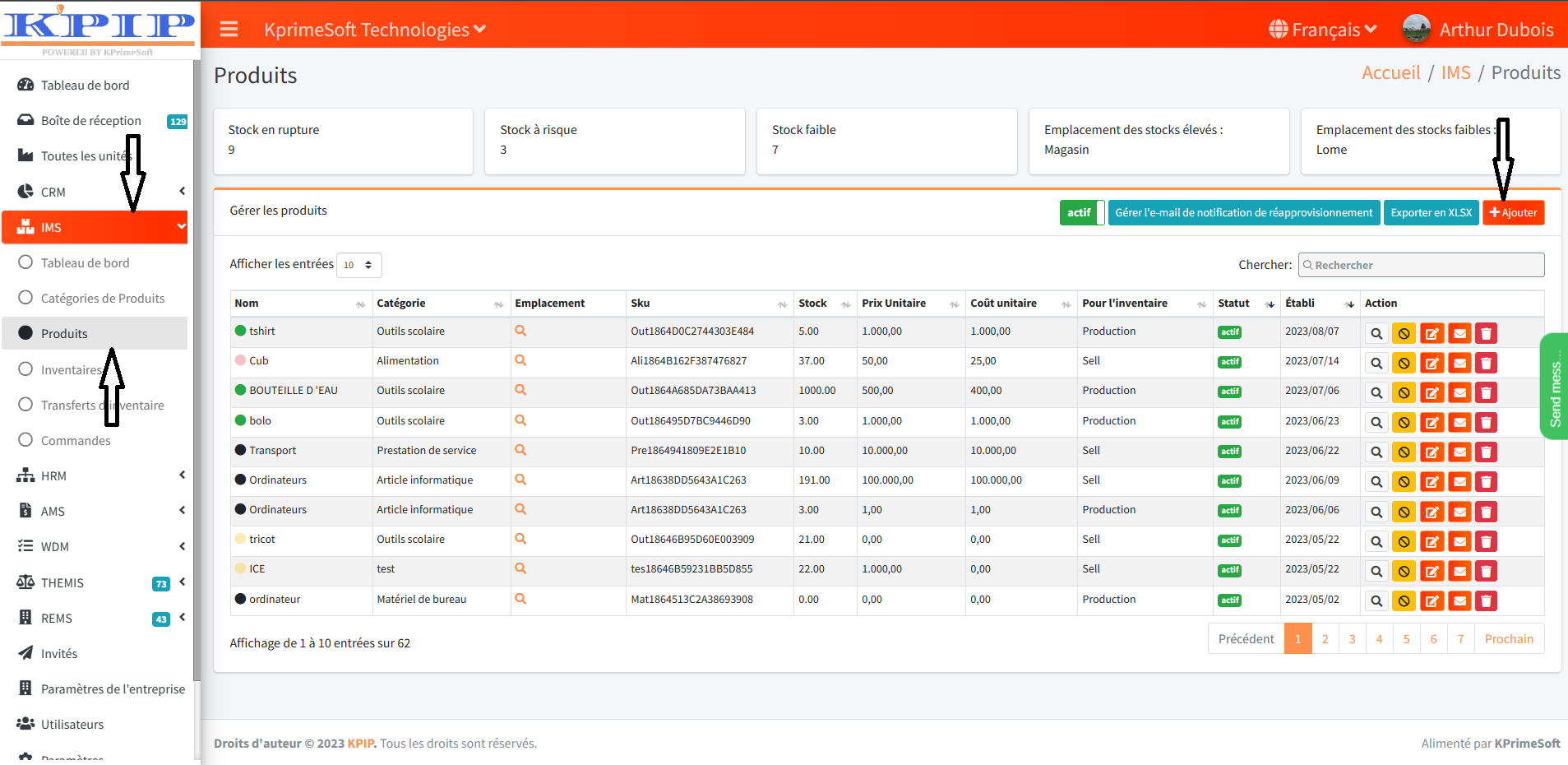
Cliquez sur le bouton "Ajouter" pour créer le produit. Une fois le bouton sélectionné, remplissez le formulaire fourni.

Suivez les étapes pour remplir le formulaire :
- Entrez le nom du produit.
- Choisir le compte de revenus pour le produit afin de suivre les transactions financières liées au produit
- Choisir le compte de dépenses pour le produit afin de suivre les transactions financières liées au produit
- Choisissez la catégorie du produit.
- Associer une taxe d'achat sur le produit
- Associer une taxe de vente sur le produit
- Choisissez l'inventaire (Vente ou Production).
- Indiquez le lieu du magasin.
- Cliquez sur "Générer un SKU" pour créer un identifiant pour le produit (vous avez également la possibilité de saisir le SKU à votre convenance).
- Entrez la quantité du produit disponible.
- À partir de la quantité du produit en stock, définissez une quantité d'alerte de réapprovisionnement.
- Entrez le prix unitaire du produit.
- Entrez le coût unitaire de production du produit.
- Donnez une brève description du produit (facultatif).
Après avoir rempli le formulaire, cliquez sur le bouton "Sauver" pour créer le produit.
2. Exporter la liste des produits
La commande "Exporter en XLSX" vous permet de télécharger la liste des produits au format Excel (XLSX).
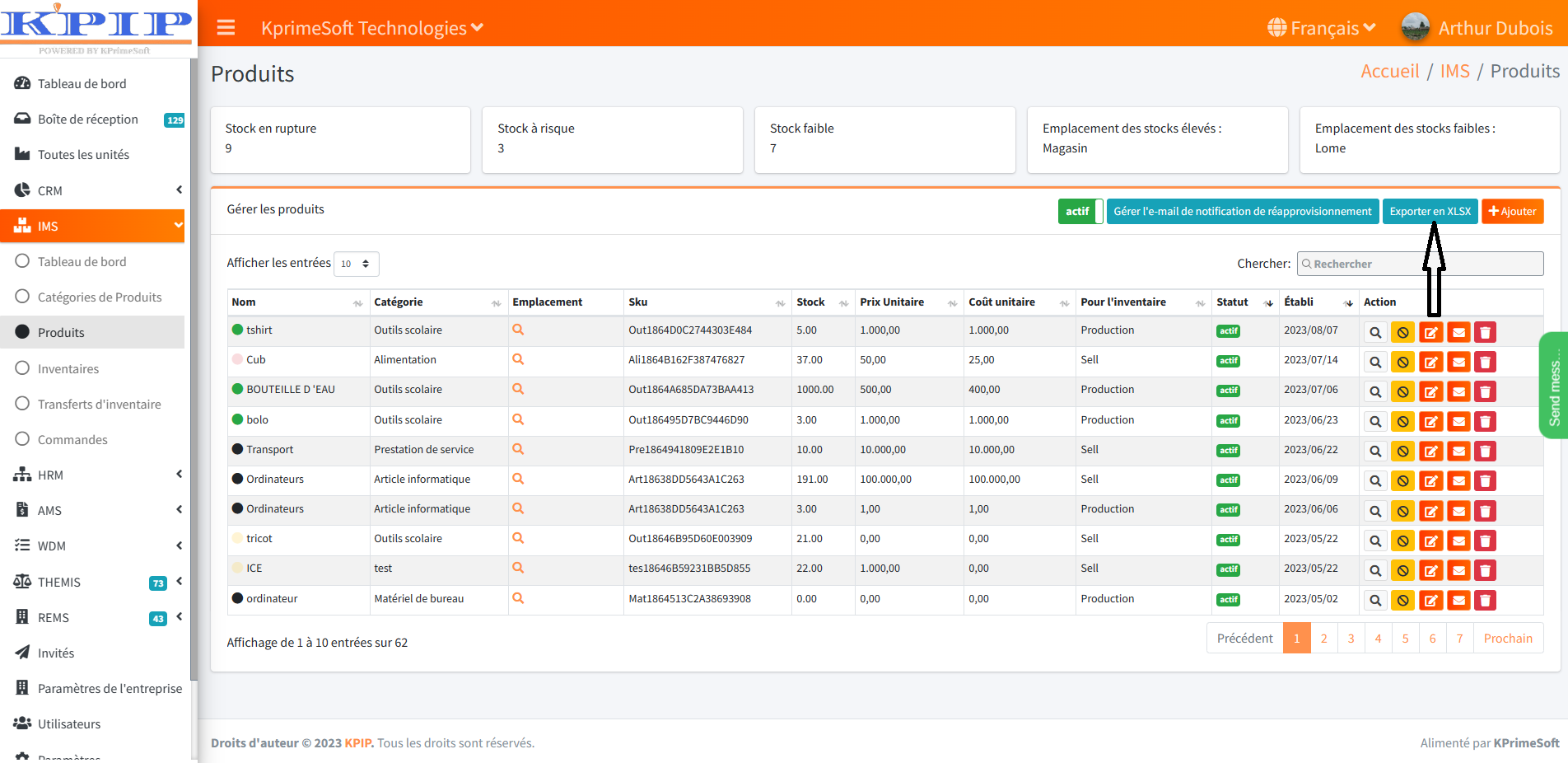
3. Gérer l’email de réapprovisionnement
Ici, vous configurez le message que vous recevrez lors de l'alerte de réapprovisionnement.

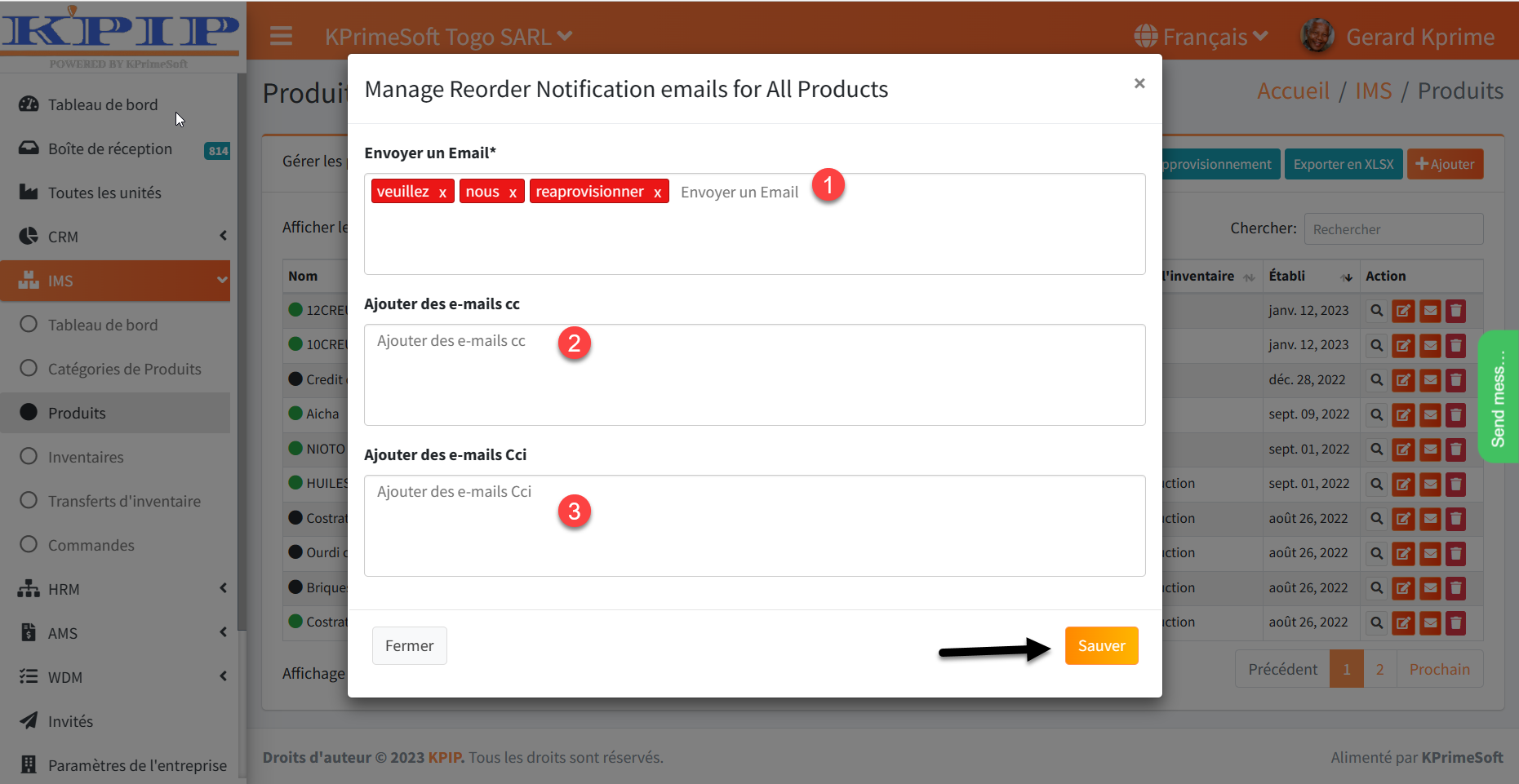
Saisissez le message d'alerte.
- Le destinataire.
- Les destinataires en copie.
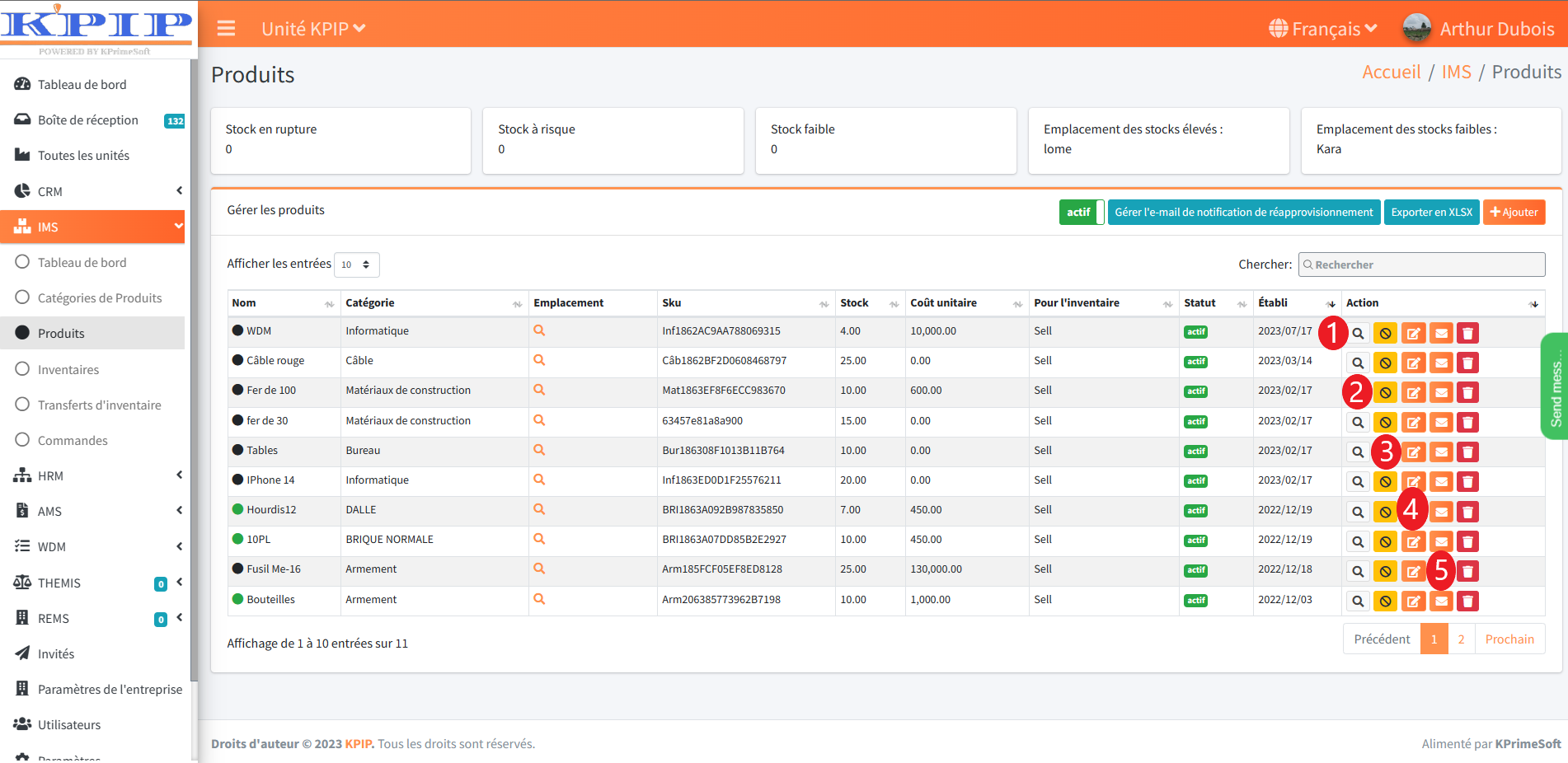
Enfin, la partie Action permet de :
1. Visualiser
2. Désactiver
3. Modifier
4. Envoyer un mail de réapprovisionnement
5. Supprimer

